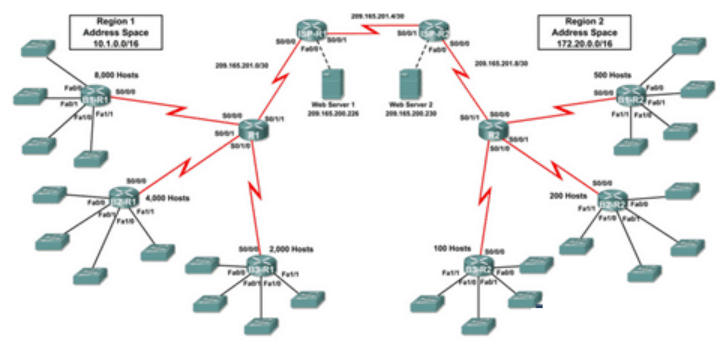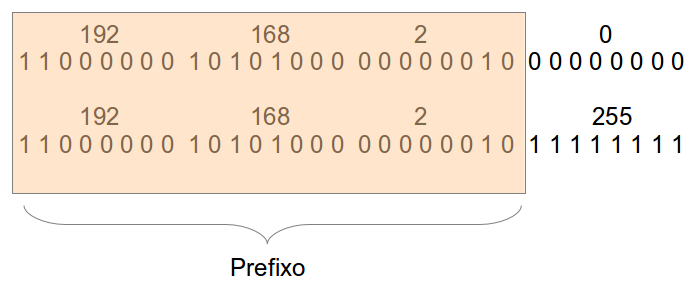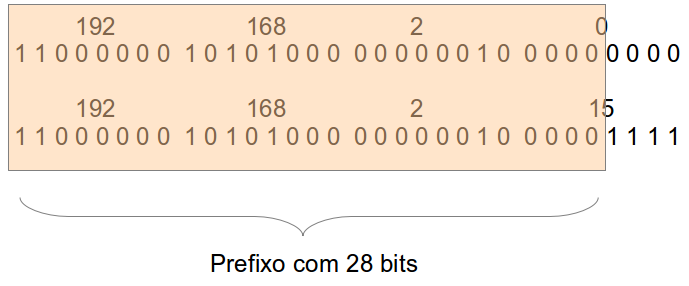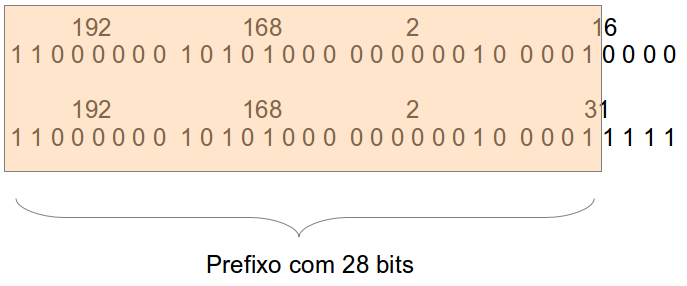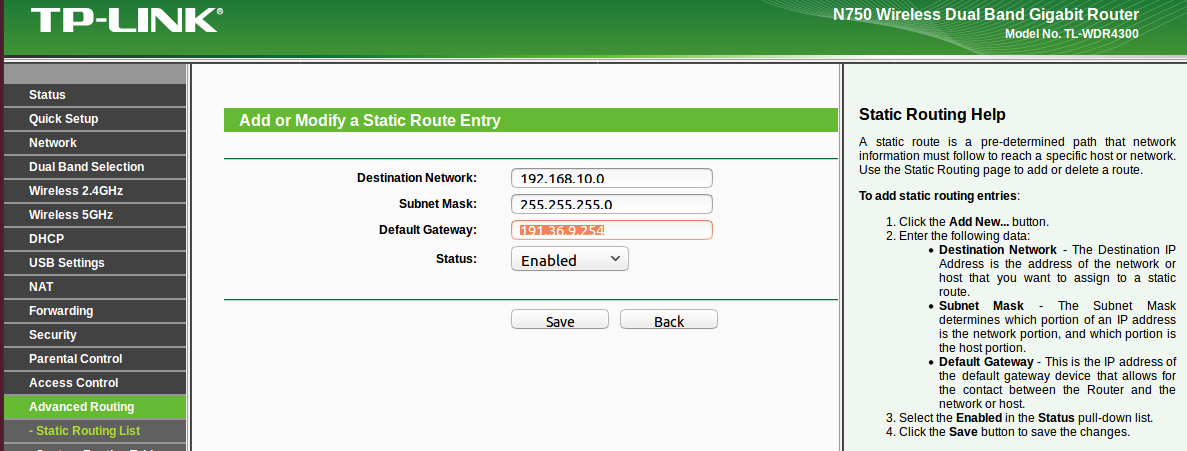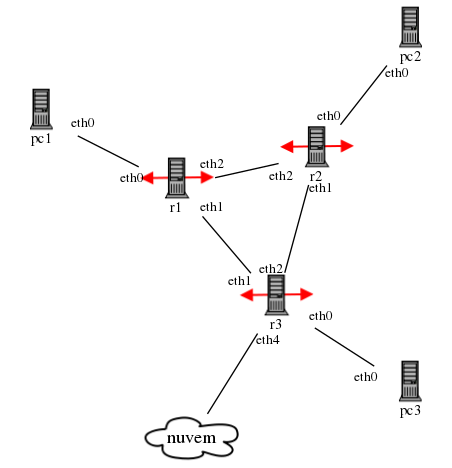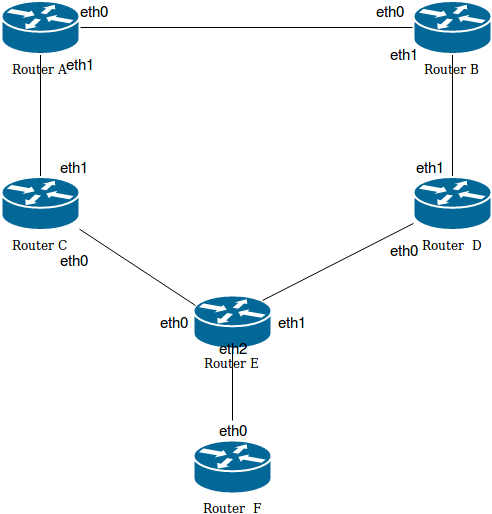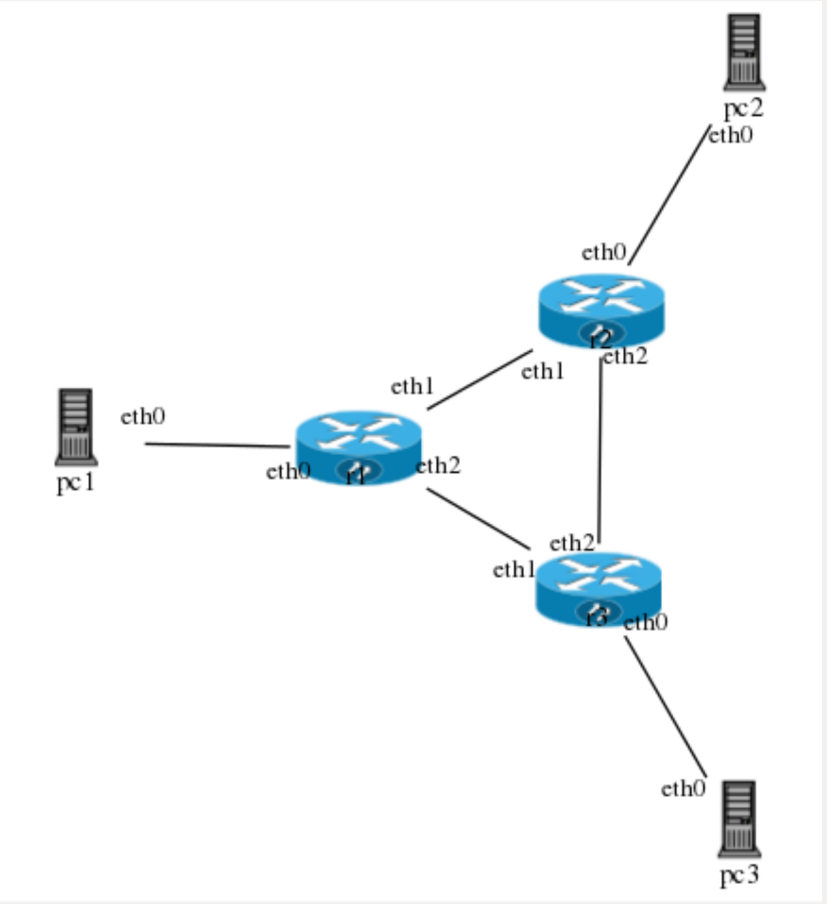A Internet é uma grande rede formada pela interligação de redes menores, denominadas subredes. Cada subrede está associada a uma faixa de endereços IP. Os equipamentos (hosts) contidos em uma subrede possuem endereços IP dentro dessa faixa. Esse esquema facilita o roteamento na Internet, pois, para enviar um pacote para um determinado host, basta saber que caminho seguir para chegar até sua subrede. Com isso, não é necessário (nem seria viável !) que os roteadores saibam como chegar até cada possível host existente na Internet. Para que isso funcione, deve haver uma forma simples de relacionar os endereços IP de hosts às faixas de endereços das subredes que os contêm.
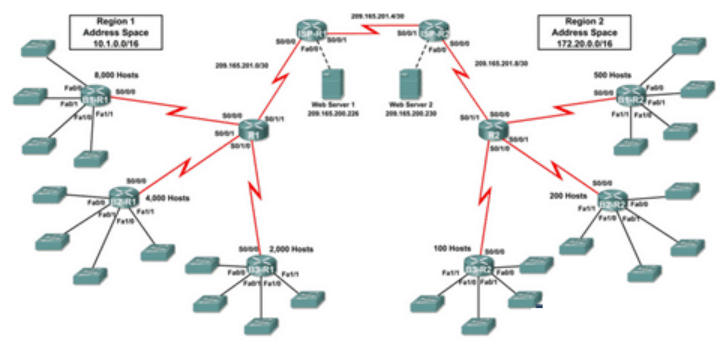
Uma rede formada por subredes interligadas por roteadores
Uma subrede IP é representada por um prefixo de rede e uma máscara. O prefixo são os N bits mais significativos comuns a todos os endereços IP contidos em uma subrede (lembre que um endereço IP tem 32 bits). A máscara informa quantos bits tem o prefixo. A combinação de prefixo de rede e máscara funciona da seguinte forma:
Imagine que exista uma subrede contendo os endereços de 192.168.2.0 até 192.168.2.255. Se representarmos esses endereços em binário, podemos ver que os 24 bits mais significativos são os mesmos para todos os endereços:
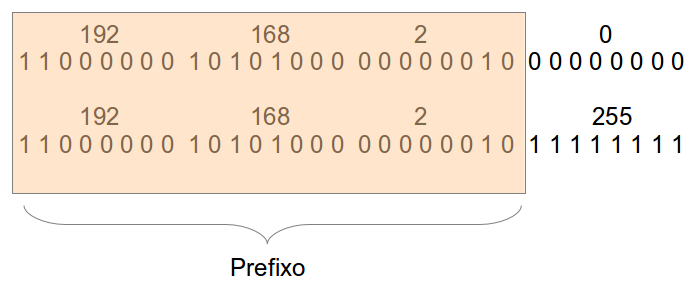
A máscara de rede tem a forma de um endereço IP, porém com bits 1 na parte correspondente ao prefixo, e 0 no resto. Assim, para o exemplo acima a máscara de rede é 255.255.255.0. Outra forma de representar a máscara é simplesmente informar o tamanho em bits do prefixo, e no exemplo a máscara seria 24. Juntando o prefixo e a máscara, a subrede pode ser representada de uma destas duas formas:
- 192.168.2.0/255.255.255.0
- 192.168.2.0/24
Agora imagine que o prefixo tenha 28 bits, como mostrado nesta figura:
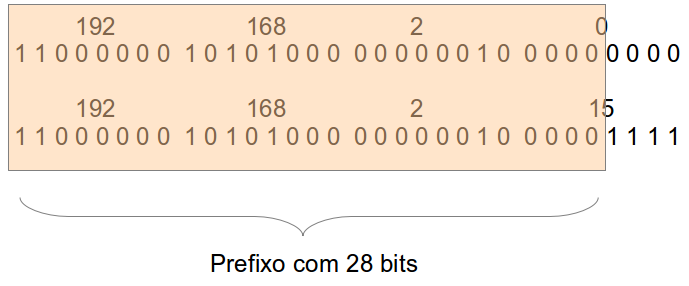
Por ter um prefixo mais longo, o tamanho dessa subrede é menor. Isso significa que ela contém menos endereços IP, tanto que o primeiro endereço é 192.168.2.0 e o último é 192.168.2.15. Essa subrede poderia ser representada por:
- 192.168.2.0/255.255.255.240
- 192.168.2.0/28
Aproveitando esse exemplo, pode-se mostrar uma outra subrede que, apesar de não parecer, é diferente da anterior:
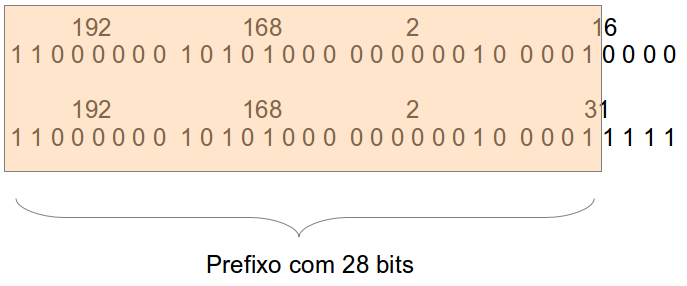
Essa outra subrede contém endereços entre 192.168.2.16 e 192.168.2.31. Essa subrede poderia ser representada por:
- 192.168.2.16/255.255.255.240
- 192.168.2.16/28
Como se pode notar, uma consequência dessa forma de definir subredes é que seus tamanhos sempre serão potências de 2. Em outras palavras, as quantidades de endereços IP de qualquer subrede IP imaginável sempre serão potências de 2.
Encaminhamento IP
Todo host é capaz de realizar uma função da camada de rede chamada de encaminhamento IP (IP forwarding). O encaminhamento é feito quando um host recebe um datagrama IP, e precisa decidir o que fazer com ele. O destino do datagrama depende do endereço de destino contido em seu cabeçalho IP.
- Se o endereço IP for o do próprio host: o conteúdo do datagrama é desencapsulado e entregue à camada superior.
- Se o endereço IP NÃO for o do próprio host: a tabela de rotas do host é consultada para buscar uma rota que satisfaça o endereço de destino. Caso ela exista, o datagrama é transmitido para o próximo roteador indicado nessa rota.
Os dois videos a seguir ilustram o encaminhamento de um datagrama IP ao longo de uma rede:
Exemplo 1
Exemplo 2
Uma rota serve para informar como se chega a um determinado destino. Um destino pode ser um único endereço IP, ou uma subrede (que contém um conjunto de endereços IP). Para que um pacote IP chegue a um destino, deve-se transmiti-lo para o próximo roteador em direção a esse destino. Esse próximo roteador também deve conhecer uma rota para tal destino, repetindo o mesmo procedimento. Ao menos duas informações compõem cada rota:
- O destino, que é expressado como uma subrede: Uma subrede é representada por um prefixo de rede e uma máscara.
- O próximo roteador, expressado por um endereço IP: o endereço IP do próximo roteador (também chamado de gateway, que significa portal em inglês), o qual deve pertencer à mesma subrede do equipamento que o especifica em uma rota.
No caso em que o endereço de destino não for o do próprio host, esse endereço é comparado com cada rota existente na tabela de rotas. Rotas com máscaras de rede maiores são testadas primeiro (o tamanho de uma máscara é definido pela quantidade de bits 1 que ela possui), pois são rotas para subredes menores e, portanto, mais específicas. Se nenhuma rota servir, o datagrama é silenciosamente descartado.
A tabela de rotas a seguir foi obtida em um computador com sistema operacional Linux.
aluno@M1:~$ route -n
Tabela de Roteamento IP do Kernel
Destino Roteador MáscaraGen. Opções Métrica Ref Uso Iface
0.0.0.0 191.36.9.254 0.0.0.0 UG 0 0 0 enp0s25
169.254.0.0 0.0.0.0 255.255.0.0 U 1000 0 0 enp0s25
191.36.9.0 0.0.0.0 255.255.255.0 U 0 0 0 enp0s25
192.168.2.64 191.36.9.1 255.255.255.192 U 0 0 0 enp0s25
Supondo que esse host tenha que encaminhar um datagrama com endereço de destino 8.8.8.8, a busca por uma rota adequada seria esta:
- Rota para 192.168.2.64/26: ao aplicar a máscara /26 (255.255.255.192) ao endereço de destino 8.8.8.8, obtêm-se o prefixo 8.8.8.0. Como ele é diferente de 192.168.2.64, esta rota não serve.
- Rota para 191.36.9.0/24: ao aplicar a máscara /24 ao endereço de destino 8.8.8.8, obtêm-se o prefixo 8.8.8.0. Como ele é diferente de 191.36.9.0, esta rota não serve.
- Rota para 169.254.0.0/16: ao aplicar a máscara /16 ao endereço de destino 8.8.8.8, obtêm-se o prefixo 8.8.0.0. Como ele é diferente de 169.254.0.0, esta rota não serve.
- Rota para 0.0.0.0/0: ao aplicar a máscara /0 ao endereço de destino 8.8.8.8, obtêm-se o prefixo 0.0.0.0. Como ele é igual a 0.0.0.0 (prefixo da rota), esta rota será usada.
Se outro datagrama tiver endereço de destino 191.36.9.140, a busca pela rota seria:
- Rota para 192.168.2.64/26: ao aplicar a máscara /26 ao endereço de destino 191.36.9.140, obtêm-se o prefixo 191.36.9.128. Como ele é diferente de 192.168.2.64, esta rota não serve.
- Rota para 191.36.9.0/24: ao aplicar a máscara /24 ao endereço de destino 191.36.9.140, obtêm-se o prefixo 191.36.9.0. Como ele é igual a 191.36.9.0 (prefixo da rota), esta rota será usada.
Laboratórios
| Roteamento estático
|
|
Cada host ligado a Internet possui uma tabela de rotas. É pelo conteúdo dessa tabela que ele sabe como transmitir os pacotes para cada destino. Em seu computador, você pode visualizar essa tabela da seguinte forma:
# Isto funciona em qualquer *nix que se preze ...
netstat -rn
Ao se configurar uma interface de rede, cria-se uma rota automática para a subrede diretamente acessível via aquela interface. Isto se chama roteamento mínimo. Por exemplo, se uma interface de rede foi configurada com o endereço IP 192.168.10.1/24, sua tabela de rotas pode se apresentar assim:
aluno@M1:~> ifconfig eth1 192.168.10.1 netmask 255.255.255.0
aluno@M1::~> netstat -rn
Kernel IP routing table
Destination Gateway Genmask Flags MSS Window irtt Iface
192.168.10.0 0.0.0.0 255.255.255.0 U 0 0 0 eth1
127.0.0.0 0.0.0.0 255.0.0.0 U 0 0 0 lo
Rotas arbitrárias podem ser adicionadas manualmente a essa tabela. Uma rota possui estas informações:
- Subrede de destino: isso se compõe de um prefixo de rede e uma máscara
- Próximo roteador: o endereço IP do próximo roteador (opcional)
- Interface de rede: a interface de rede por onde o datagrama deve ser transmitido (opcional)
- Métrica: um número que informa o custo da rota (opcional .. usado por protocolos de roteamento dinâmico)
Obs: ao menos próximo roteador ou interface de rede precisam ser especificados.
Em sistemas Linux, rotas estáticas podem ser criadas com o comando route. A seguir mostram-se alguns exemplos de criação de rotas:
- Rota para uma subrede de destino através de um próximo roteador:
# route add -net prefixo/mascara gw IP_roteador
route add -net 192.168.10.0/24 gw 191.36.9.254
- Rota para um host específico através de um próximo roteador:
# route add -host IP_host gw IP_roteador
route add -host 192.168.10.5 gw 191.36.9.100
- Rota para um host específico através de uma interface de rede: nesse caso, imagine que exista uma subrede que contém o IP do host, porém esse host específico está conectado a outra interface de rede.
# route add -host IP_host gw IP_roteador
route add -host 192.168.10.5 dev eth1
A rota default, por ser corriqueira, pode ser criada com uma palavra-chave especial no comando route. Essa rota tem o seguinte significado: se o destino não estiver em minha própria subrede, e nenhuma outra rota específica existir para a subrede onde se encontra, então repasse o datagrama para o roteador indicado. O comando route pode ser usado assim:
# adiciona a rota default, que passa pelo roteador 192.168.10.100
route add default gw 192.168.10.100
Outra forma de adicionar essa rota é:
# este comando tem o mesmo efeito que o anterior ...
route add -net 0.0.0.0/0 gw 192.168.10.100
Em roteadores Cisco, os exemplos sobre rotas estáticas implicariam estes comandos:
- Rota para uma subrede de destino através de um próximo roteador:
ip route 192.0.10.0/24 191.36.9.254
- Rota para um host específico através de um próximo roteador:
ip route 192.168.10.5/32 191.36.9.100
- Rota para um host específico através de uma interface de rede: nesse caso, imagine que exista uma subrede que contém o IP do host, porém esse host específico está conectado a outra interface de rede.
ip route 192.168.10.5/32 ethernet 1
Finalmente, se for usado o roteador sem-fio TP-Link WDR4300, rotas estáticas podem ser adicionadas no menu Advanced Routing -> Static Routing List em sua interface de gerenciamento:
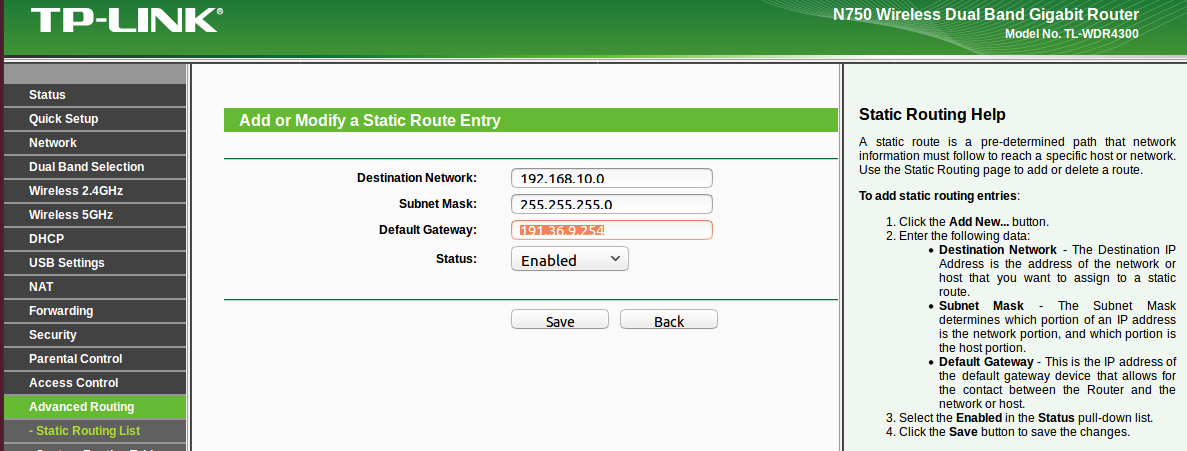
Criação de uma rota estática na interface de gerenciamento do roteador TP-Link WDR4300
Atividades
Estes experimentos devem ser realizados no Netkit2, que deve ser executado na máquina real.
1. Para esquentar: uma rede mais simples:
- Transfira para seu computador o arquivo de configuração rede0.conf
- Execute o Netkit2, e no menu File->Load Only selecione o arquivo de configuração rede1.conf
- Use o menu File->Graph para visualizar a topologia da rede
- Use o menu Network->Start para iniciar a rede
- Sabendo que pc1 está na subrede 192.168.1.0/28, pc2 está na subrede 192.168.1.96/28, faça o seguinte:
- Configure os endereços IP de todas as interfaces dos hosts dessa rede
- Crie rotas estáticas nos hosts para que pc1 e pc2 consigam se comunicar
2. Praticamente a mesma rede, mas com um roteador a mais:
- Transfira para seu computador o arquivo de configuração rede00.conf
- Execute o Netkit2, e no menu File->Load Only selecione o arquivo de configuração rede1.conf
- Use o menu File->Graph para visualizar a topologia da rede
- Use o menu Network->Start para iniciar a rede
- Sabendo que pc1 está na subrede 192.168.1.0/28, pc2 está na subrede 192.168.1.96/28, faça o seguinte:
- Configure os endereços IP de todas as interfaces dos hosts dessa rede
- Crie rotas estáticas nos hosts para que pc1 e pc2 consigam se comunicar
3. Agora uma rede um pouco maior:
- Transfira para seu computador o arquivo de configuração rede1.conf
- Execute o Netkit2, e no menu File->Load Only selecione o arquivo de configuração rede1.conf
- Use o menu File->Graph para visualizar a topologia da rede
- Use o menu Network->Start para iniciar a rede
- Sabendo que pc1 está na subrede 172.18.12.64/26, pc2 está na subrede 192.168.5.32/27, e pc3 está na subrede 10.0.10.0/24, faça o seguinte:
- Configure os endereços IP de todas as interfaces dos hosts dessa rede
- Crie rotas estáticas nos hosts para que pc1, pc2 e pc3 consigam se comunicar
4. Esta rede é ainda maior:
- Transfira para seu computador o arquivo de configuração rede3.conf
- Execute o Netkit2, e no menu File->Load Only selecione o arquivo de configuração rede3.conf
- Use o menu File->Graph para visualizar a topologia da rede
- Use o menu Network->Start para iniciar a rede
- Sabendo que pc1 está na subrede 172.18.12.64/26, pc2 está na subrede 192.168.5.32/27, pc3 está na subrede 10.0.10.0/24, pc4 está em 200.135.37.128/25 e pc5 está em 150.162.33.0/24, faça o seguinte:
- Configure os endereços IP de todas as interfaces dos hosts dessa rede
- Crie rotas estáticas nos hosts para que pc1, pc2, pc3, pc4 e pc5 consigam se comunicar pelo caminho mais curto
- Suponha que o link entre r1 e r3 tenha caído, modifique as rotas estáticas nos hosts para que pc1, pc2, pc3, pc4 e pc5 voltem a se comunicar pelo caminho mais curto
5. Por fim, esta rede tem algo de diferente:
- Transfira para seu computador o arquivo de configuração multigw.conf
- Execute o Netkit2, e no menu File->Load Only selecione o arquivo de configuração multigw.conf
- Use o menu File->Graph para visualizar a topologia da rede
- Use o menu Network->Start para iniciar a rede
- Sabendo que pc1 está na subrede 172.18.8.128/26, pc2 está na subrede 172.18.8.96/27, pc3 está na subrede 10.0.10.0/28 e pc4 está em 200.135.37.128/25, faça o seguinte:
- Configure os endereços IP de todas as interfaces dos hosts dessa rede
- Crie rotas estáticas nos hosts para que pc1, pc2, pc3 e pc4 consigam se comunicar pelo caminho mais curto
Roteamento estático entre redes das equipes
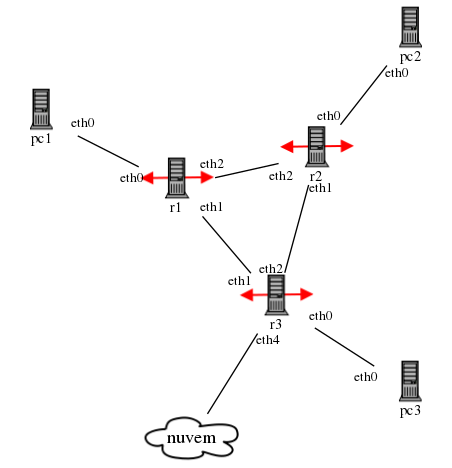
- Transfira para seu computador o arquivo de configuração redex.conf
- Execute o Netkit2, e no menu File->Load Only selecione o arquivo de configuração redex.conf
- Use o menu File->Graph para visualizar a topologia da rede
- Use o menu Network->Start para iniciar a rede
- O provedor lhe concedeu a subrede 192.168.X.0/24. Usando essa subrede, configure as subredes e todos endereços de computadores e roteadores de sua rede. Assim, você precisará subdividir a subrede 192.168.X.0/24 para obter as subredes menores necessárias para configurar sua rede.
- Configure os endereços IP de todas as interfaces dos hosts dessa rede
- Crie rotas estáticas nos hosts para que pc1, pc2 e pc3 consigam se comunicar
- Note que r3 possui um link para a rede externa por meio da interface eth4. Essa interface deve usar o endereço 192.168.1.10X/24. Configure as rotas necessárias para que os hosts de sua rede consigam se comunicar com os hosts das redes de seus colegas.
| Tabela de subredes dos alunos
|
| Aluno
|
Subrede
|
IP externo do roteador
|
| Professor |
192.168.0.0/24 |
192.168.1.101
|
| Augusto |
192.168.11.0/24 |
192.168.1.111
|
| Brenda |
192.168.12.0/24 |
192.168.1.112
|
| Bruna |
192.168.13.0/24 |
192.168.1.113
|
| Bruno |
192.168.14.0/24 |
192.168.1.114
|
| Enzo |
192.168.15.0/24 |
192.168.1.115
|
| Fernanda |
192.168.16.0/24 |
192.168.1.116
|
| Guilherme |
192.168.17.0/24 |
192.168.1.117
|
| Isabella |
192.168.18.0/24 |
192.168.1.118
|
| Jennifer |
192.168.19.0/24 |
192.168.1.119
|
| João Pedro |
192.168.20.0/24 |
192.168.1.120
|
| Lilia |
192.168.21.0/24 |
192.168.1.121
|
| Lucas Bernardo |
192.168.22.0/24 |
192.168.1.123
|
| Lucas Fontes Ricardo |
192.168.23.0/24 |
192.168.1.123
|
| Manuela |
192.168.24.0/24 |
192.168.1.124
|
| Mateus |
192.168.25.0/24 |
192.168.1.125
|
| Matheus |
192.168.26.0/24 |
192.168.1.126
|
| Nathaly |
192.168.27.0/24 |
192.168.1.127
|
| Pedro |
192.168.28.0/24 |
192.168.1.128
|
| Thiago |
192.168.29.0/24 |
192.168.1.129
|
| Natalia |
192.168.30.0/24 |
192.168.1.130
|
| Vinicius |
192.168.31.0/24 |
192.168.1.131
|
| Wesley |
192.168.32.0/24 |
192.168.1.132
|
| Yasmin |
192.168.33.0/24 |
192.168.1.133
|
|
|
| Roteamento dinâmico
|
|
Roteamento dinâmico é definido como a capacidade de roteamento automático por uma rede. No roteamento estático, como visto, as possibilidades de rota
são definidas por meio de uma tabela de roteamento fixa definida manualmente. No entanto, no roteamento dinâmico as tabelas de roteamento são construídas
automaticamente pelo sistema, e mantidas constantemente atualizadas devido a comunicação entre os roteadores participantes da rede.
Sendo assim, uma rede que utilize algum protocolo de roteamento dinâmico é sensível a qualquer mudança de topologia da rede, sendo capaz de adaptar-se rapidamente a
um novo padrão de rotas. Em outras palavras, um protocolo de roteamento dinâmico pode ser definido como uma maneira que um roteador fala com seus
vizinhos a fim de compartilhar informações sobre rotas disponíveis na rede. A partir da capacidade de auto organização, o roteamento dinâmico deve ser capaz de
procurar a melhor rota alternativa para um fluxo de dados, quando determinados roteadores se tornam inacessíveis ou estejam congestionados.
O roteamento dinâmico dentro de uma rede pertencente a uma organização é chamado de roteamento interno, e o roteamento entre redes de diferentes organizações é denominado roteamento externo. O roteamento externo acontece no núcleo da Internet, e envolve um número muito grande de roteadores e hosts.
Um dos protocolos clássicos de roteamento interno é o protocolo RIP. Por apresentar tempo convergência relativamente longo, o RIP se aplica a pequenas redes. Outro protocolo de roteamento interno se chama OSPF, o qual apresenta rápida convergência e é usado em redes maiores.
Protocolo RIP
O protocolo RIP (Routing Information Protocol) é um protocolo baseado na técnica vetor de distância, pois compartilha tabelas de distâncias entre roteadores vizinhos, para que cada roteador possa atualizar sua tabela de roteamento.
O protocolo RIP foi um dos primeiros protocolos de roteamento baseado em vetor de distância aplicado a uma grande variedade de sistemas. O RIP possui as seguintes características principais de funcionamento:
- O protocolo envia mensagens atualizadas sobre rotas a cada 30 segundos;
- O protocolo envia a tabela completa para os roteadores da rede a cada atualização;
- O protocolo utiliza uma métrica baseada em distância, medida por saltos ou hopcount;
- O RIP utiliza o algoritmo de Bellman-ford para determinar o melhor caminho para um determinado fluxo de dados;
- O RIP baseia-se no protocolo UDP e utiliza a porta 520;
- O RIP possui um hopcount máximo de 15 saltos, sendo assim qualquer rede com 16 ou mais saltos de distância é considerada inalcançável.
A lógica de funcionamento do RIP é baseada em roteadores ativos, configurados como roteadores que realizam comunicação das rotas aos demais, e roteadores passivos que não disseminam mensagens porém atualizam suas rotas quando recebem informações atualizadas.
Um roteador ativo mantém uma tabela de roteamento que possui os identificadores e IPs dos roteadores vizinhos, a rota de acesso, e um número inteiro que representa a
distância do roteador até determinada rede. As tabelas são anunciadas para todos os roteadores da rede. O envio das tabelas de roteamento pelos
roteadores acontece por broadcast em intervalos de tempo geralmente definidos para 30 segundos. Quando um nó recebe uma informação atualizada
de determinado roteador vizinho, substitui sua tabela pela tabela atualizada. Para indicar a distância até uma determinada rede, o protocolo RIP
utiliza uma métrica baseada em contagem de saltos, ou seja, quantos roteadores existem entre o roteador de origem e a rede de destino.
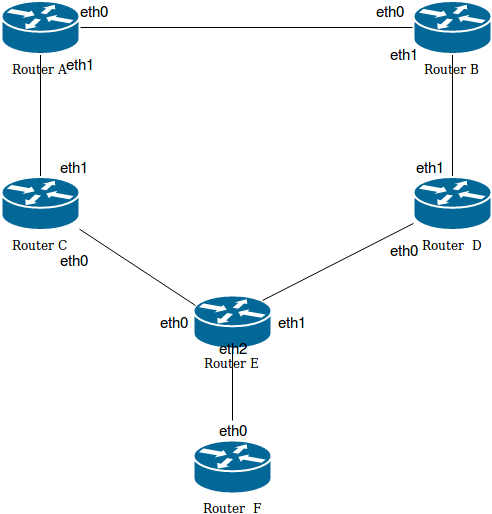
Exemplo RIP (De A para F)
Neste exemplo um determinado nó A deseja se comunicar com o nó E.
Inicialmente os roteadores possuem apenas suas próprias rotas definidas.
| Partindo de A para
|
Enlace
|
Métrica
|
| A |
Local |
0
|
Neste exemplo, A inicia a comunicação enviando sua tabela. Quando recebem a mensagem de A, B e C se atualizam.
| Partindo de B para
|
Enlace
|
Métrica
|
| B |
Local |
0
|
| A |
A para B |
1
|
| Partindo de C para
|
Enlace
|
Métrica
|
| C |
Local |
0
|
| A |
A para C |
1
|
Agora B e C enviam suas tabelas atualizadas para A, E e D respectivamente. Logo A, E, D atualizam suas tabelas e enviam por broadcast para todos os roteadores.
| Partindo de E para
|
Enlace
|
Métrica
|
| E |
Local |
0
|
| C |
C para E |
1
|
| A |
C para E |
2
|
| Partindo de D para
|
Enlace
|
Métrica
|
| D |
Local |
0
|
| B |
B para D |
1
|
| E |
D para E |
1
|
| A |
D para B |
2
|
| Partindo de A para
|
Enlace
|
Métrica
|
| A |
Local |
0
|
| B |
A para B |
1
|
| C |
A para C |
1
|
| D |
A para B |
2
|
| E |
A para C |
2
|
E envia sua tabela atualizada para F, que atualiza sua tabela.
| Partindo de F para
|
Enlace
|
Métrica
|
| F |
Local |
0
|
| E |
E para F |
1
|
| A |
E para F |
3
|
| B |
E para F |
3
|
| C |
E para F |
2
|
| D |
E para F |
2
|
F atualiza sua tabela e envia para todos.
.
.
.
Quando A recebe a tabela atualizada de F, atualiza sua própria tabela. A seguir temos a tabela do A depois da atualização.
| Partindo de A para
|
Enlace
|
Métrica
|
| A |
Local |
0
|
| B |
A para B |
1
|
| C |
A para C |
1
|
| D |
A para B |
2
|
| E |
A para C |
2
|
| F |
A para C |
3
|
Atividades
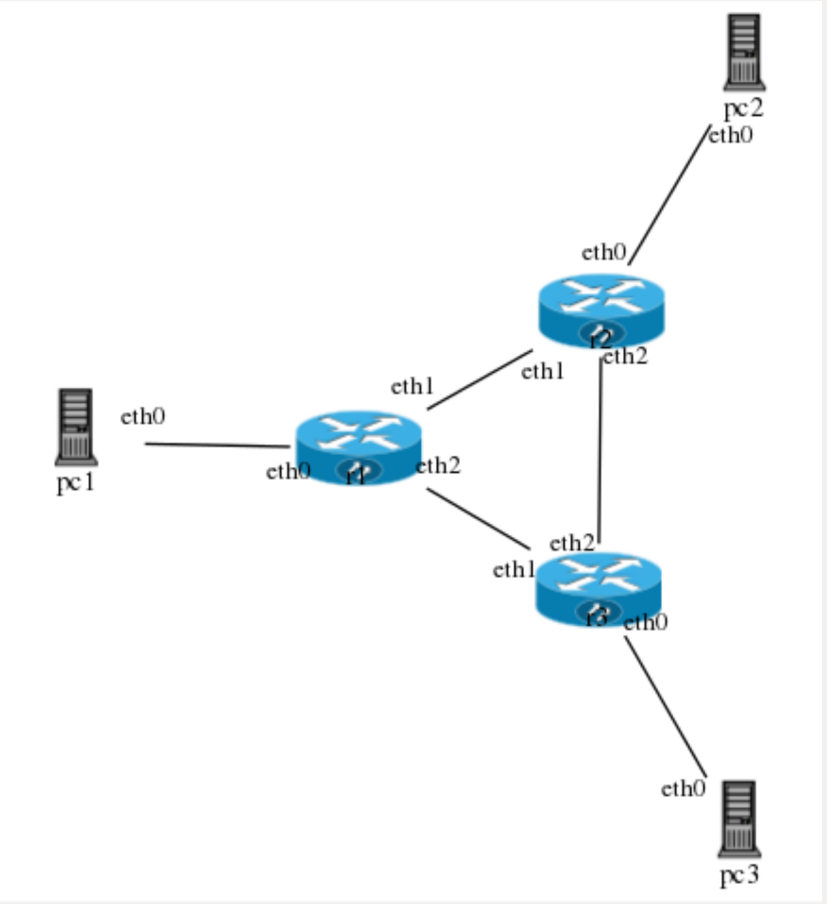
Baseado no diagrama da Figura, usaremos serviços para rodar os protocolos de roteamento RIP, de tal modo que as tabelas estáticas de roteamento não mais serão necessárias e o sistema se auto recuperará da queda de um único enlace (nesse caso). Em cada roteador o software Quagga é responsável por executar o protocolo de roteamento.
- Transfira o arquivo exp2.conf para seu computador, gravando-o para um arquivo em seu diretório pessoal. O arquivo exp2.conf possui a configuração da rede a ser executada com o Netkit2. Observe que nessa configuração já está inserida a definição dos default gateway de cada pc.
- Carregue o arquivo exp2.conf no Netkit2 usando o menu File->Load Only. Em seguida, use o menu File->Graph para visualizar a topologia da rede a ser executada (compare-a com a figura no início desta atividade). Por fim, inicie a execução da rede usando o menu Network->Start.
- Para testar o ambiente criado no pc1 execute: O ping está funcionando? Por quê?
- Deixe o ping rodando!
- Agora em cada roteador, configure o serviço RIP para que os testes da próxima etapa possam ser executados. No terminal de cada um dos roteadores, execute estes comandos:
configure terminal
router rip
redistribute connected
redistribute static
network eth1
network eth2
end
- Olhe o terminal do pc1, o que ocorreu com o ping? Por quê?
- Observando o estado do sistema. Vamos usar comandos para verificar o estado dos roteadores.
- Verifique o estado das interfaces usando o comando:
- Verifique se o roteador está habilitado para roteamento:
- Verifique o estado da tabela de roteamento usando o comando: Interprete detalhadamente essa tabela! Você consegue visualizar o mapa da rede a partir dessa tabela?
- Verifique a configuração atual do roteador:
- Teste as demais conectividades entre os PCs com pings mútuos. Tudo funcionando?
- A partir de cada PC trace a rota (traceroute) para os demais PC e anote-as.
- Com o route -n e/ou netstat -r verifique a anote as rotas para cada rede a partir dos pcs.
- Pare todos os pings.
- Inicie o shell para utilizar o TCPDUMP.
- Execute no r1.
tcpdump -i any -w /hostlab/ripr1.pcap
- Aguarde uns 2 minutos para capturar pacotes específicos do protocolo de roteamento RIP.
- Com o navegador de arquivos entre na pasta /home/aluno/lab/ e dê um duplo click no arquivo ripr1.pcap e tente compreender as mensagens RIPv2 (UDP 17) trocadas. As mensagens são trocadas aproximadamente a cada minuto, se não aparecer nenhuma no Wireshark faça um reload: <Ctrl+r> até surgir alguma mensagem. Olhe com atenção os IPs e as métricas apresentadas.
- O que dizem essas mensagens?
- Pesquise o significado do endereço 224.0.0.9.
- A partir do pc1 deixe rodando o ping
- Com o tcpdump rodando em r1, desative um dos enlaces entre os roteadores e acompanhe a troca de mensagens no Wireshark (dê um reload). Por questões de compatibilidade vamos desativar uma interface de um modo especial. Por exemplo, para "derrubar" o enlace r3-r1, execute no r3:
configure t entra no mode de configuração
interface eth1 entra na referida interface a ser operada
shutdown desativa a interface, se desejado
- Permaneça monitorando o ping e o Wireshark (reload: <Ctrl+r>), a recuperação das rotas leva em torno de 1-3 min:
- Quais as mensagens trocadas pelo protocolo RIP observadas no WireShark? Observe o trecho de mensagens onde não houve respostas ao ping.
- Qual o tempo aproximado para a total recuperação das rotas? (Isso seja observável pela diferença de tempos (timestamp) na sequência de mensagens observadas no Wireshark).
- Teste as conectividades. O que aconteceu?
- Retrace as rotas com nos roteadores e com o a partir dos PCs.
- São diferentes do caso original (todos enlaces ativos)? Por quê?
- Quais os caminhos/rotas que foram reescritos? Por quê?
- Reative a interface r3-r1.
- Com o Wireshark, identifique as mensagens trocadas entre os roteadores envolvidos na mudança.
- Qual a sua interpretação da mensagem? Qual o motivo da troca dessa mensagem em particular?
Revisitando o roteamento entre equipes ... mas dinâmico
- Cada aluno deve obter o arquivo de configuração exp2x.conf. Transfira-o para seu computador.
- Abra um terminal em seu computador, e execute este comando:
sed s/X/seu_numero/ exp2x.conf > redex.conf
- Carregue o arquivo redex.conf no netkir2, o qual foi criado com o comando do ítem 2.
- Repita a configuração para ativar o RIP vistas anteriormente.
- Confira as rotas criadas nos roteadores (em especial no roteador r3).
- Teste a comunicação com os hosts de seus colegas.
|